通过网关与控制器建立连接。该网关可以是您的开发计算机,也可以是连接到控制器的另一台网络计算机。“通讯设置” 对话框可用于配置连接路径。当您尝试登录但尚未配置通信设置时,此对话框将自动打开。
如果与控制器的通信是通过用户管理进行加密和保护的,则需要相应的证书和凭证来建立与控制器的连接。在这种情况下,请参阅 "加密通信和更改安全设置 "帮助页面上的相关说明。
要求:编译项目时不会出现任何错误。在设备树中插入一个可编程逻辑控制器(PLC)。设备需要使用用户管理,但未启用。
-
在设备树中,选择 PLC 并单击“Project Edit Object” 。
在编辑器中打开 PLC。
-
单击“通讯设置” 选项卡。
-
在菜单栏上,单击“扫描网络” 。
将打开“Select Device” 对话框。网络中所有可用设备都显示在左侧。
-
选择所需的设备,然后单击“OK” 。
显示对话框提示,通知需要对设备进行用户管理,但尚未启用。如果需要,系统会提示您启用用户管理。在这种情况下,您必须创建一个新的管理员账户,然后以该用户身份登录。
-
单击“Yes” 关闭对话框提示。
“添加设备用户” 对话框将打开,以创建初始设备管理员。
-
定义设备管理员的凭证 (“Name” 和“Password”)。选择“密码可由用户更改” 选项。
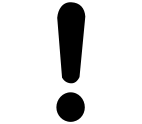
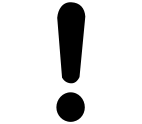
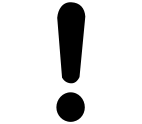
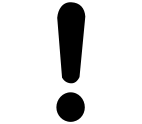
注意
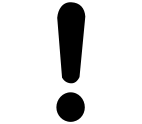
请牢记密码的严肃性:在开发系统中,如果忘记密码,就无法再次访问控制器。
单击“OK” 关闭对话框。
“设备用户登录” 对话框将打开。
-
输入上一步中定义的设备管理员凭据。
PLC 的连接路径已设定。
您可以在设备编辑器的CODESYS 选项中将通信设置视图重置为原始视图。






